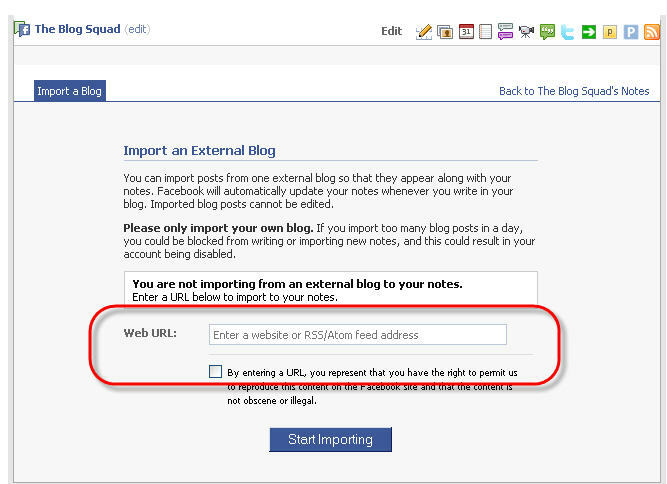Installer Cyanogen Mod 9 sur une Epic Touch 4G exécutant n'importe quelle ROM via Stock FH13
Mobile La Programmation En Vedette Racine Androïde / / March 17, 2020
Dernière mise à jour le
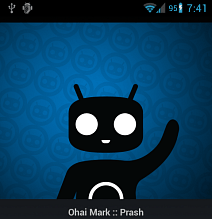
Si vous êtes comme moi et que vous possédez un Epic Touch 4G, vous voudrez probablement le faire passer au niveau supérieur. CyanogenMod peut le faire, et avec la Bêta 1 maintenant disponible pour la version 9 - il est temps de mettre à jour.
CyanogenMod est la ROM personnalisée la plus populaire sur Android à ce jour. Il n'a pas encore de statut officiel pour l'Epic Touch 4G, mais plus tôt ce mois-ci, la version 9 est devenue suffisamment stable pour sa première version bêta. Si vous le souhaitez, voici comment l'installer à partir de zéro ou mettre à jour une installation existante de celui-ci. Cette méthode fonctionnera si vous venez de stock ou si vous exécutez une rom folle personnalisée. C’est la méthode la plus sûre et ça marche toujours!
Conditions préalables
- Une carte SD. Si votre téléphone n'en a pas, pourquoi pas? Vous pouvez le faire sans un, mais vous devrez sélectionner «Carte SD interne» au cours de la section 3 de ce guide.
- Chargez votre batterie! N'essayez pas de le faire avec moins de 50%.
- Un câble chargeur pour connecter le téléphone au PC.
- Avant de commencer, nous devons télécharger 5 éléments au total. Deux d'entre eux seront utilisés sur votre PC et les 2 autres devront être stockés sur la carte SD de votre téléphone.
- Pilotes Samsung - Votre ordinateur en a besoin pour communiquer avec votre téléphone.
Télécharger sur l'ordinateur
|
EL29 (Pain d'épices) Odin 1-Click (Page XDA) — (Miroir 1) — (Miroir 2) |
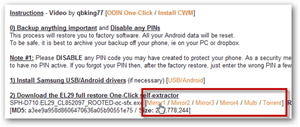 |
|
Odin 1.85 pour Windows (Page XDA) — (Miroir 1) |
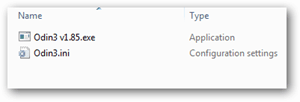 |
|
CWM Directboot v5.0.2.7 (Page XDA) — (Miroir 1) |
 |
Télécharger sur la carte SD du téléphone (ou y transférer après téléchargement)
|
CyanogenMod 9 pour Epic Touch (Page officielle des développeurs) Récupérez la dernière version du développeur. Ce n'est pas le lien md5sum. |
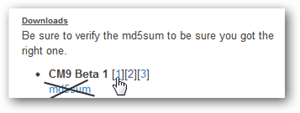 |
|
Google Apps Framework (Source officielle) — (Miroir 1) |
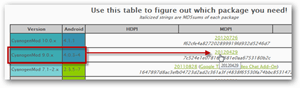 |
| (Optionnel) Virgin Mobile MMS Fix Pour les clients Virgin Mobile ou Boost uniquement. Ignorez cela si vous êtes sur Sprint. (Page XDA) — (vierge) — (Renforcer) |
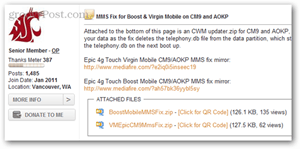 |
Comme mentionné, ces fichiers doivent être enregistrés sur la carte SD de votre téléphone. Vous pouvez soit sortir la carte SD et utiliser un adaptateur pour y transférer directement les fichiers, soit simplement monter votre carte SD pendant que le téléphone est connecté à l'ordinateur. Vous pourriez aussi bien le faire maintenant, mais vous pouvez attendre un peu si vous le souhaitez.
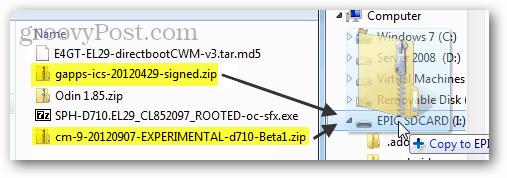
Prêt à commencer? Allons-y!
Pour vous aider à vous empêcher de vous perdre, voici quelques liens groovy vers différentes sections de ce guide:
- Section un - Clignotant sur EL29
- Section deux - Clignotant Clockwork Mod
- Section trois - Installation de CyanogenMod 9 et de Google Apps Framework
- J'ai déjà CyanogenMod, comment puis-je simplement mettre à jour la dernière version?
Avertissement: Ce processus va rooter votre appareil et installer une rom personnalisée. Ces deux actions annulent la garantie du fabricant Samsung. Mais si vous la renvoyez dans une rom en stock avant de l'envoyer et qu'ils ne vous taperont pas.
groovyPost n'est pas responsable si vous briquez ou cassez votre téléphone en essayant de suivre ce guide, procédez à vos risques et périls. Cela dit, si vous suivez ce guide à la lettre, vous serez prêt à partir.
Section un: Flash vers EL29
La première chose à faire est d'ouvrir le package Odin 1-Click EL29. Si vous l'avez téléchargé à partir du lien ci-dessus, il sera nommé «SPH-D710.EL29_CL852097_ROOTED-oc-sfx.exe». Ce package particulier est auto-extractible, il suffit donc de l'exécuter, puis de sélectionner un dossier dans lequel l'extraire. J'ai nommé le dossier que j'ai extrait le mien à Odin-OC, mais vous pouvez l'appeler comme vous voulez.
Pourquoi? Cet outil est utilisé pour flasher votre téléphone vers G29. Il s'agit de la construction la plus stable avec une récupération flashable disponible pour l'Epic Touch 4G. Cela signifie qu'il offre la plate-forme la plus sûre (la moins susceptible de brique) pour flasher CM9. Techniquement, vous pouvez flasher CM9 à partir de n'importe quelle version avec une récupération stable, mais EL29 est garanti à 99% pour ne pas briquer votre appareil, alors pourquoi prendre le risque?
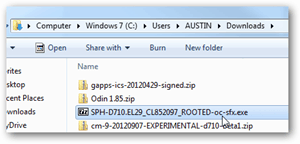
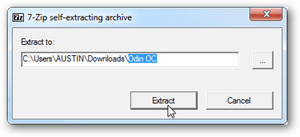
Dans le dossier extrait, exécutez le fichier exécutable. Il devrait ouvrir une fenêtre Odin One Click sur votre ordinateur. Laissez-le ici pour l'instant, la prochaine chose que nous devons faire sera d'être au téléphone.
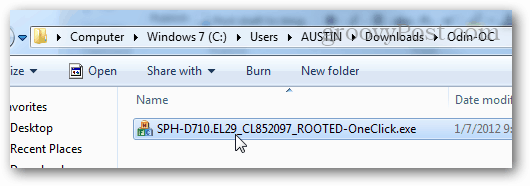
Éteignez complètement le téléphone et assurez-vous qu'il est déconnecté. Maintenant, démarrez le téléphone en mode de téléchargement. Pour ce faire, maintenez enfoncée la touche Volume inférieur, puis appuyez simultanément sur le bouton d'alimentation. Continuez à maintenir les deux boutons jusqu'à ce que vous voyiez un écran d'avertissement comme dans la capture d'écran ci-dessous.
Une fois que vous voyez la page d'avertissement, appuyez une fois sur le bouton d'augmentation du volume (sur le côté du téléphone) pour continuer en mode de téléchargement.
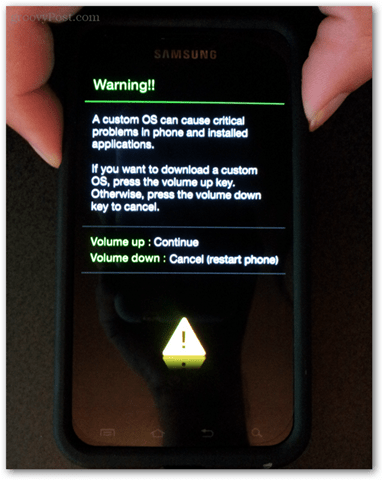
Maintenant en téléchargement (aka Odin Mode), branchez le câble USB de l'ordinateur au téléphone. Assurez-vous que le câble est correctement branché, si vous perdez la connexion pendant qu'Odin clignote le système, il pourrait brique (Pause) ton téléphone.
C’est tout pour le moment sur le téléphone, retournez à l’ordinateur.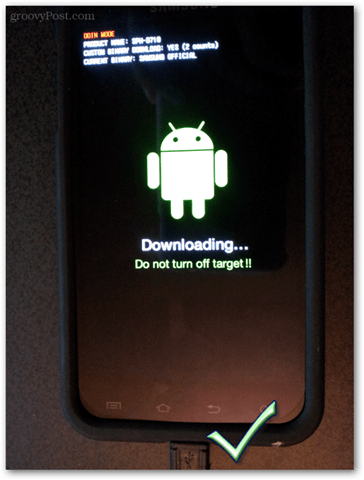
Dans l'Odin One-Click, une petite boîte COM jaune aurait dû apparaître. Cela signifie qu'Odin peut voir le téléphone et s'y connecter. Si la boîte jaune est là, tout ce que vous avez à faire est de cliquer sur Démarrer, puis Odin commencera à flasher le système. C'est pourquoi cela s'appelle un seul clic!
Dépannage
Si vous ne voyez pas la boîte COM s'allumer, nous pouvons essayer de résoudre ce problème.
- Débranchez le câble USB et rebranchez-le. Ou essayez un autre port USB.
- Essayez un autre câble USB, certains câbles ne fonctionnent pas bien avec ce téléphone.
- Réinstallez le Pilotes USB Samsung pour Windows.
- Redémarrez Odin, puis débranchez le câble et rebranchez-le.
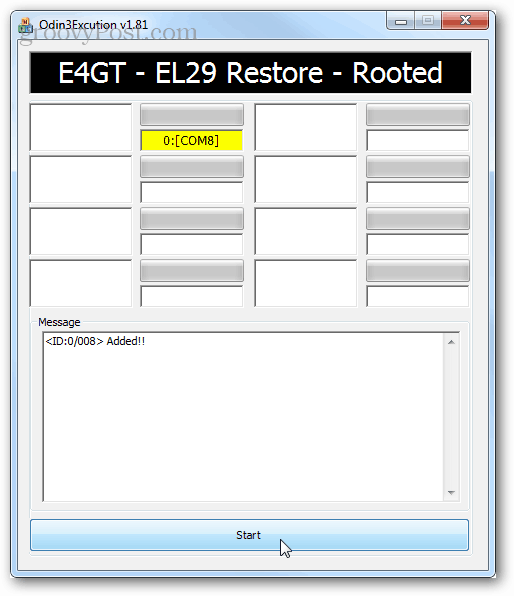
Le processus de clignotement prendra 2 à 5 minutes. Pendant ce temps, vous pouvez prendre une collation et attendre que la barre verte passe à travers l'écran.
Encore une fois, assurez-vous que le téléphone ne soit pas débranché pendant que Odin clignote.
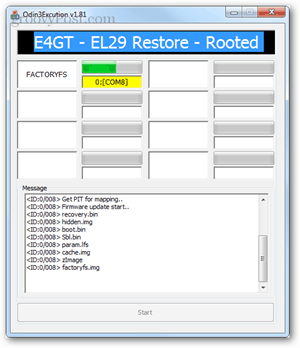
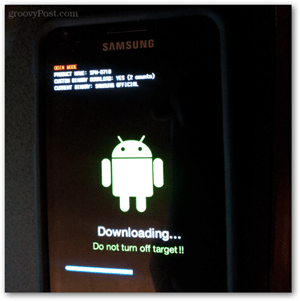
Quand Odin a terminé, la boîte doit être entièrement verte et indiquer Pass. Le téléphone redémarrera également automatiquement dans le système principal. Vous exécutez maintenant un EL29 enraciné. C'est de la vieille école, mais c'est aussi sûr et compatible avec le charmant et stable CWM Directboot.
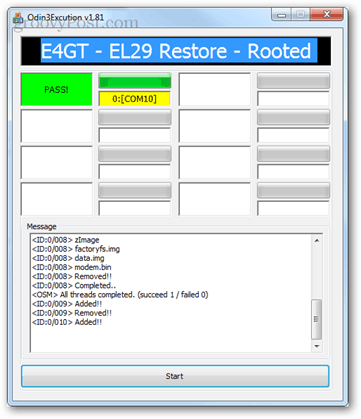
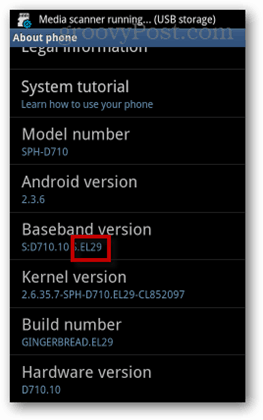
À ce stade, vous pouvez continuer et débrancher le câble USB. Mais ne vous installez pas encore, nous avons encore du chemin à faire.
Section deux: Flash CWM Directboot
Pour installer Clockwork Mod Directboot sur Epic 4G Touch, nous devons utiliser Odin3 v1.85 pour le faire. Il s'agit de la version complète d'Odin, et non de l'application personnalisée en 1 clic que nous avons précédemment utilisée.
Pour le préparer, il suffit de l'extraire dans un dossier et d'ouvrir le fichier exécutable. Pour plus de commodité, j'ai également déplacé le fichier E4GT-EL29-directbootCWM-v3.tar.md5 dans le même dossier que Odin3 v1.85. Revenons maintenant au téléphone.
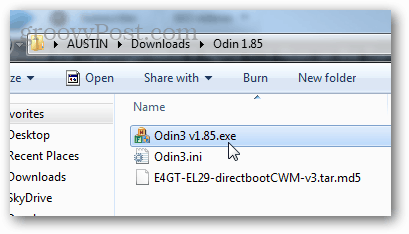
Cette version d'Odin va être très différente. Il existe plusieurs options, mais laissez-les toutes par défaut. Ne changez rien sauf le PDA. Cliquez sur le bouton PDA et sélectionnez le fichier E4GT-EL29-directbootCWM-v3.tar.md5 que nous avons téléchargé plus tôt.
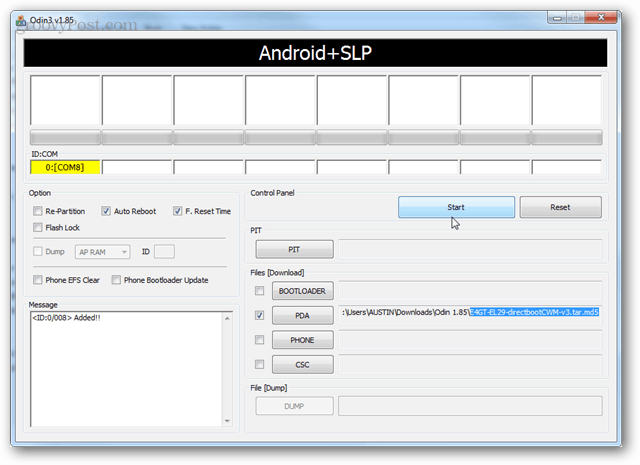
Tout comme auparavant, éteignez le téléphone, puis démarrez-le en mode de téléchargement (mode Odin) à l'aide de la combinaison du bouton de réduction du volume + bouton d'alimentation. Connectez ensuite le câble USB une fois que vous êtes en mode de téléchargement.
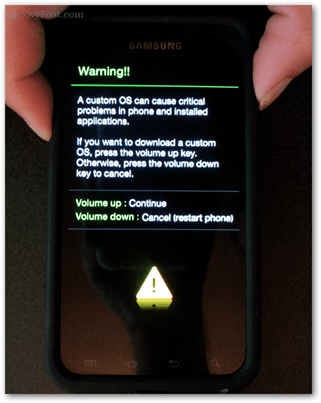
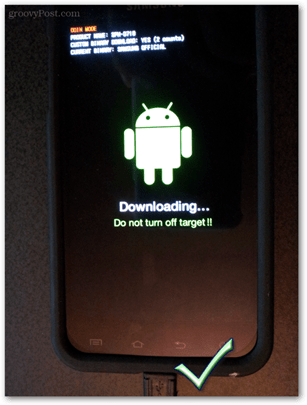
Odin devrait faire apparaître à nouveau la boîte jaune comme un port COM. Cliquez sur Démarrer et le CWM clignotera sur votre téléphone. S'il ne s'affiche pas, essayez les mêmes conseils de dépannage ci-dessus.
Une fois terminé, votre téléphone redémarrera et Odin affichera une boîte de passe verte. Si tout a fonctionné, c'est tout pour Odin et votre ordinateur. Le reste peut être fait depuis votre téléphone en supposant que vous ayez déjà déplacé les fichiers Google Apps et CM9 vers la carte SD de votre téléphone.
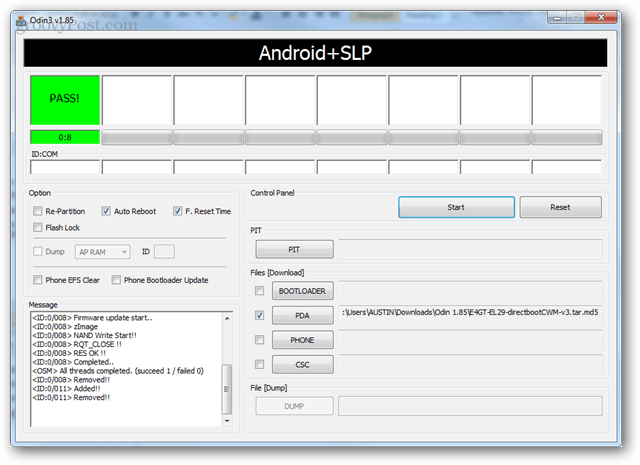
À ce stade, vous pouvez déconnecter le câble USB de votre ordinateur à votre téléphone. Assurez-vous simplement d'avoir au moins 50% d'autonomie avant de commencer la partie suivante.
Section trois: installer CyanogenMod 9 et Google Apps
Il ne reste plus grand-chose à faire maintenant. À partir de là, il nous suffit de démarrer dans Clockwork Mod et de flasher certains fichiers zip. Peezsy facile!
Pour démarrer dans Clockwork Mod, éteignez votre téléphone, puis maintenez Augmentation du volume et puissance bouton simultanément. Si votre téléphone est branché sur un chargeur pour une raison quelconque, il gâche le processus de démarrage, vous devrez donc vous assurer qu'il est débranché.
Une fois dans Clockwork Mod, vous pouvez naviguer vers le haut ou vers le bas à l'aide des boutons de volume, puis du bouton Accueil pour effectuer une sélection. Ici, vous devez naviguer et effacer les éléments suivants.
- Effacer la partition de cache
- Avancé> Effacer le cache Dalvik
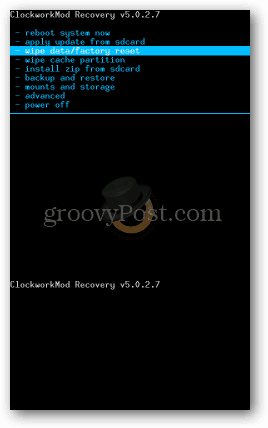
Une fois que vous avez effacé la partition et le cache dalvik, vous êtes prêt à installer. Sélectionner appliquer la mise à jour de la carte SD. alors choisissez zip de sdcard. Ensuite, vous verrez le répertoire de fichiers de votre carte SD. Nous devrons répéter ce processus pour chaque zip que nous installons, mais il doit être un avec CM9 comme premier. Ou en d'autres termes, répétez cette étape et choisissez les zips dans l'ordre suivant:
- cm-9-20120907-EXPERIMENTAL-d710-Beta1.zip
- gapps-ics-20120429-signed.zip
- En option pour les clients VirginMobile / BoostMobile uniquement: VMEpicCM9MmsFix.zip
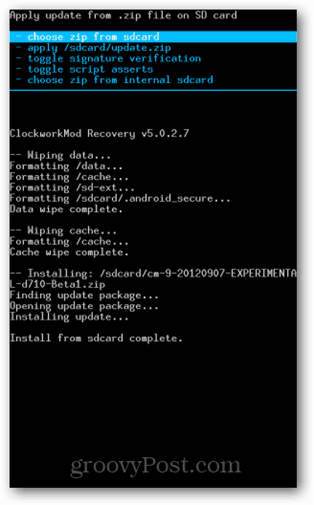
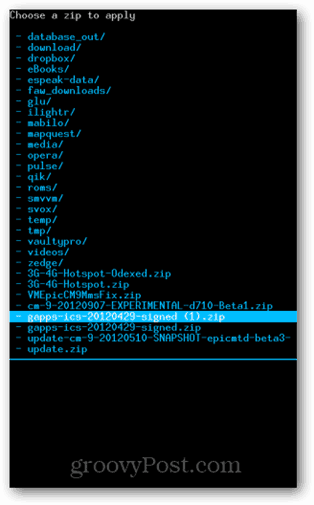
Une fois que vous avez terminé de flasher, sélectionnez l'option de redémarrage. Vous avez terminé! Votre téléphone devrait démarrer avec CyanogenMod 9. Prendre plaisir!
Comme toujours, veuillez laisser un commentaire sur votre expérience, et si vous avez des difficultés avec l'installation, vous pouvez ouvrir un ticket dans le section d'aide technique gratuite de groovyPost.
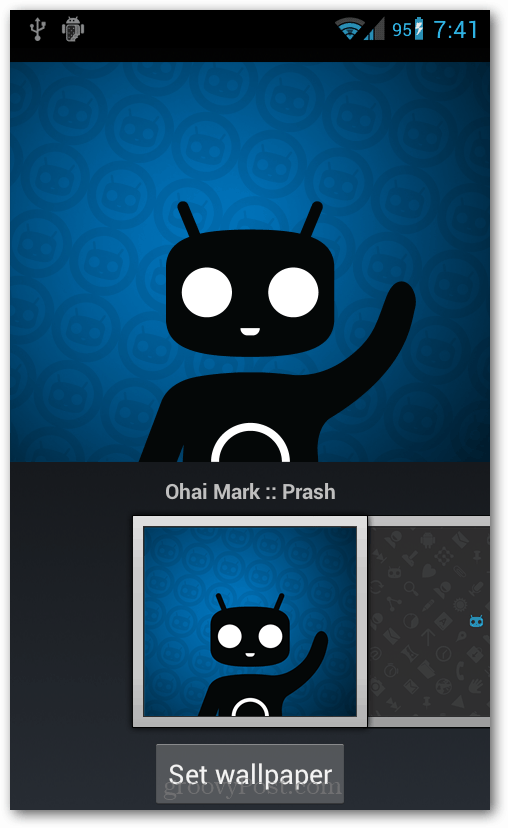
Vous avez juste besoin de le mettre à jour?
Si vous avez déjà CyanogenMod 9, la mise à jour est facile. Téléchargez simplement la dernière version et enregistrez-la sur votre carte SD, puis flashez-la en utilisant le mode Clockwork comme vous le feriez avec une installation normale dans la section 3.
Notez que CyanogenMod 7 et 10 ne sont pas compatibles avec 9 et vous devrez d'abord flasher sur EL29 avant d'installer CM 9 si vous les exécutez. La même chose vaut pour toute ROM qui n'est pas CM9 d'ailleurs.